Uue Windowsi 8 kasutajaliidese (ja selle ümber) hankimine
Windows on välja andnud uue Windows 8 operatsioonisüsteemi uue liidesega, mis tähistab Microsofti üleminekufookust klikkide puudutamisel. Uus Windows 8 on palju kiirem kui eelmised versioonid, kuid pärast aastakümneid ainult teie kaustade nägemist töölaual, kas olete valmis vastu võtma uue plaatidega täidetud kasutajaliidese, st Metro Start ekraani? Me näeme, et teil võib olla vaja uue kasutajaliidese kohandamiseks isikliku mugavuse huvides.
Selles kiire näpunäites alustame teid mõningate muudatustega, mis tehti Windows 8-sse, seejärel näidatakse teile põhikonfiguratsioone, mida saate teha, et kohandada oma Metro'i avalehte.
Jää purustamine Windows 8-ga
Mõned erinevused, mida Windows 8-s märgate, on see, et paljud rakendused võivad töötada ainult siis, kui olete oma Windows Live ID-ga sisse loginud ja Internet Exploreri saab käivitada kahes erinevas režiimis. Leheküljel „Seaded” on ka uus liides - ma arvan, et alustame sellest.
1. Windowsi metroo algusleht
Kui olete mistahes lehel või rakenduses, saate lihtsalt hiire paremale küljele liigutada, et jõuda oma Charmsi menüüsse, mis näib olevat sinuga peidus. Otseteed leiate lehelt „Start”, „Seadmed”, „Seadistamine“, „Jaga” ja „Otsi”. Teise võimalusena avab Windows klahv + C ka charms menüü.

Kui liigutate hiirt ekraani vasakule küljele, kuvatakse eelvaate riba hetkel kasutatavaid rakendusi ning ka avalehele.
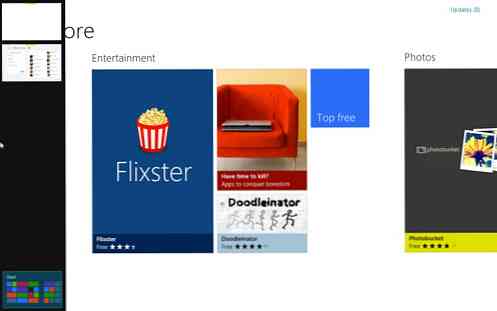
2. Logige sisse Windows Live ID-ga
Enamiku Windows 8 rakenduste juurde pääsemiseks peate oma Live ID-ga oma Windowsi sisse logima. Kui te pole seda teinud, saad selle vea, kui proovite rakendust avada.
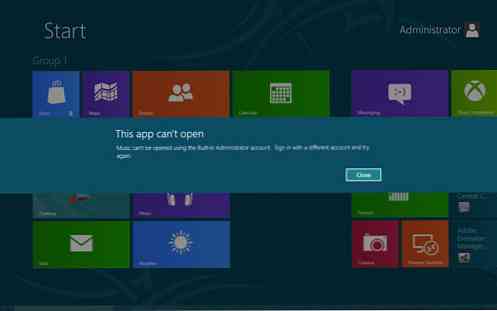
Oma Live ID registreerimiseks libistage hiirekursor ekraani paremale, et jõuda oma charms menüüsse, ja seejärel klõpsake "Settings".
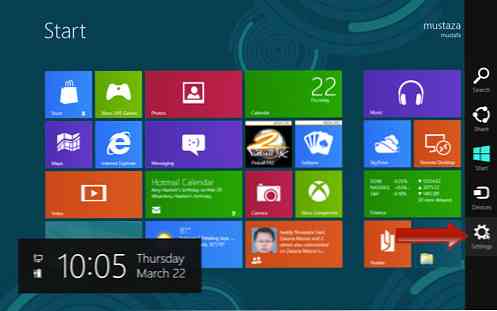
Seejärel klõpsa alt 'More PC Settings' (Rohkem arvuti seadeid).

Avage seadete lehel vasakul asuv sakk „Kasutajad” ja klõpsake „Lisa kasutaja“.
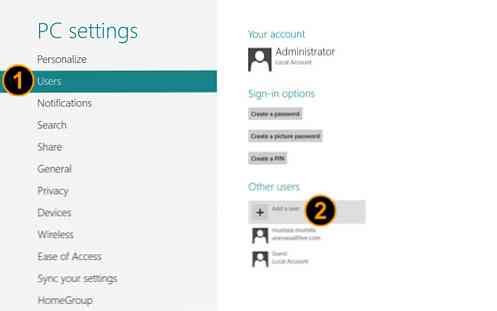
Ilmub uus leht. Sisestage lihtsalt oma Live ID ja klõpsake protsessi lõpetamiseks „Next”.
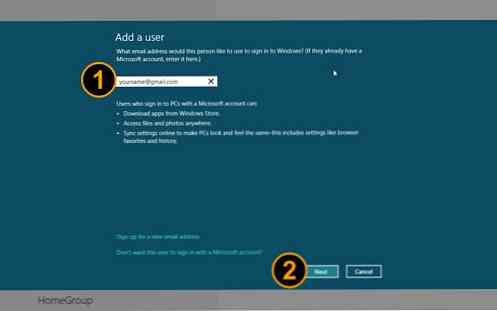
Kui olete oma Live ID-d lisanud, logige lihtsalt oma Windowsist välja ja logige uuesti sisse uue kasutaja ID-ga
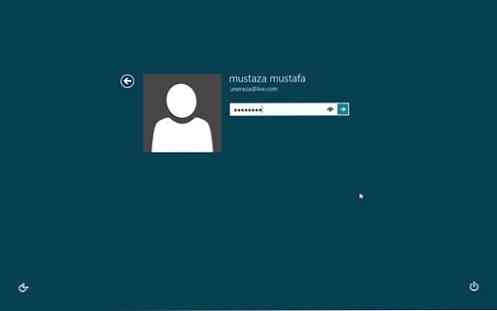
Live ID juurdepääsuga saate nüüd kasutada kõiki Windows 8-s saadaval olevaid rakendusi. Samuti saate kasutada SkyDrive'i ja alla laadida rohkem rakendusi Windows App Store'ist.
Metroo Start Screen kohandamine
Teie Metro Start leht on nüüd Windowsi 8 peamine lehekülg ja teil on võimalus kohandada oma lehe välimust ja tundeid teie eelistustele.
1. Isikupärastage Metro Start Screen
Metrooportaali välimuse muutmiseks vajuta paremale menüüle Charms ja avage lehel Seaded. Kui olete sisse lülitatud, minge „Isikupärastamine“.
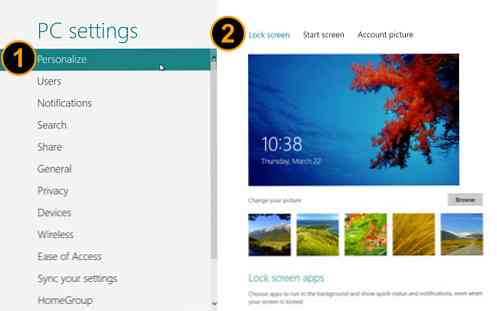
Sellel lehel saate muuta oma lukustusekraani või klõpsa menüüs Start, et muuta oma ekraani välimust.
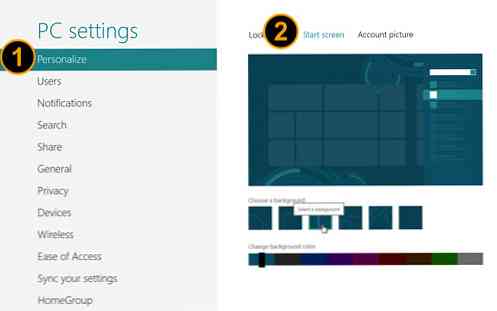
Konto pildi või avatari üleslaadimiseks või muutmiseks võite minna ka konto kontole.
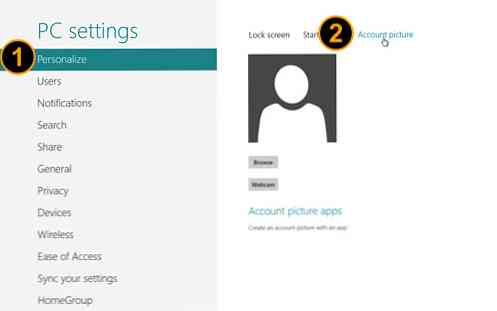
2. Plaatide rühmitamine
Kõiki Start-ekraanil olevaid plaate saab grupeerida vastavalt selle klassile või kategooriale. Näiteks võite rühmitada oma plaadid kategooriatesse nagu „Sotsiaalne”, „Utiliidid”, „Internet” ja „Mängud”. Plaatide grupeerimise alustamiseks hoidke lihtsalt hiirt alla mis tahes plaadil ja lohistage see teise asukohta või rühma.
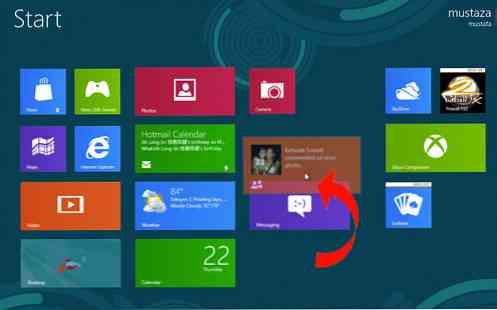
Samuti saate luua uue grupi, lohistades plaati tühja ruumi; luuakse uus grupp automaatselt.
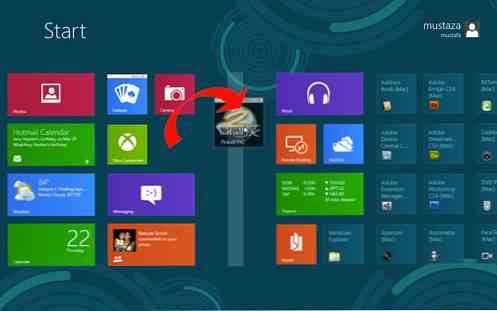
Ilme kohandamiseks saate muuta ka iga plaadi suurust, et see ilmuks ristkülikuna või ruuduna. Lihtsalt paremklõps plaadil ja vali ruudu ristkülikuks valimiseks "Suurem".
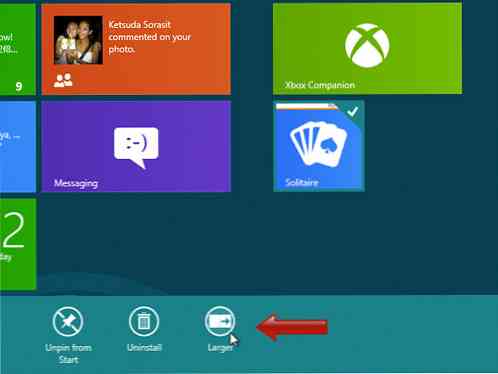
3. Tile grupi nimetamine
Iga plaatide rühma saab ümber nimetada, nii et seda on lihtsam meeles pidada. Nimetamise alustamiseks suunake hiir ekraani alumises paremas nurgas ja klõpsake väikese luupi ikoonil. Teie Metro Start-leht väheneb.
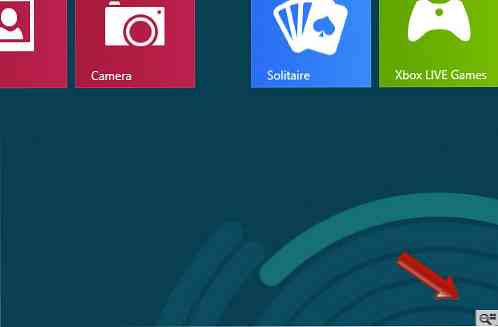
Nüüd klõpsa paremklõps mis tahes plaatide rühmas, mida soovite märgistada, ja näete ekraani allosas olevat valikut. Klõpsake 'Name group' ja sisestage kõik soovitud plaatide grupi nimi.
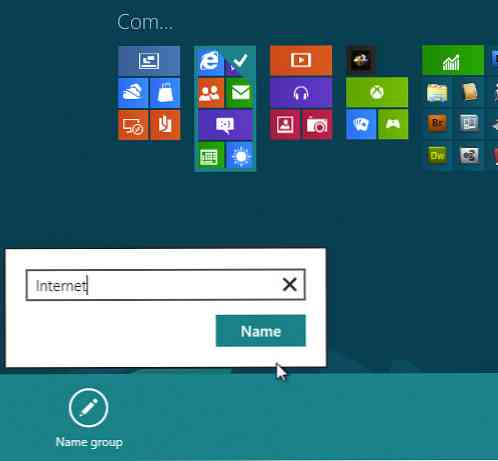
4. rakenduste lisamine ja eemaldamine Metro Start ekraanile
Kõigi plaatide eemaldamiseks oma Start-ekraanilt klõpsa lihtsalt klõpsuga plaadile ja klikkige valikul „Unpin from Start”.
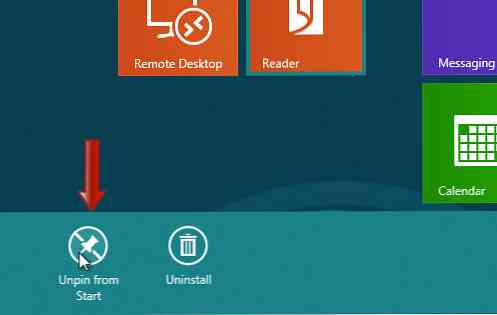
Uue plaadi (rakenduse otsetee) lisamiseks alguskuvale viige hiir Charm menüüsse ja klikkige Search.
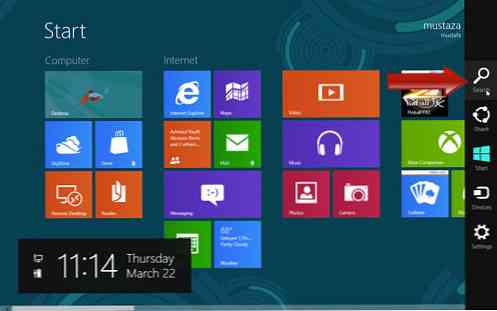
Nüüd olete lehel, kus on loetletud kõik rakendused. Paremklõpsake suvalisel rakendusel, et näha suvandeid ja klõpsa 'Start to Start', et lisada otsetee plaatina oma Start-ekraanile.
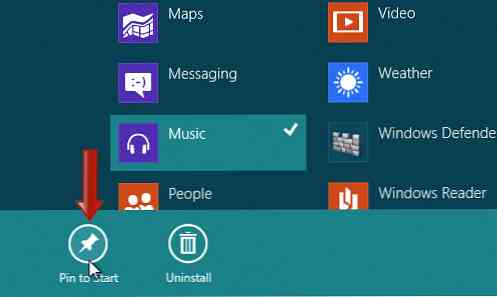
Windowsi (rakenduse) poe külastamine
Windows 8-ga on Windowsi lõbusam teha. Uute rakenduste ostmise või tasuta allalaadimise alustamiseks klõpsake avalehelt poodiplaati.
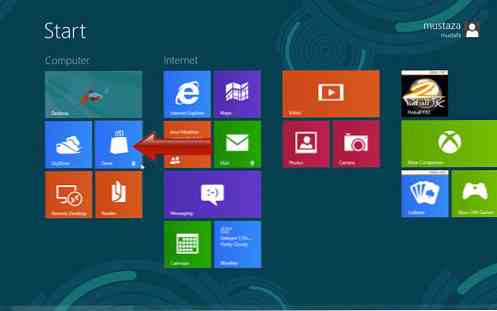
Kui olete poodis asuvas rakenduses, liikuge vasakule ja paremale, et otsida sobivat rakendust, seejärel valida, kas osta või alla laadida tasuta.
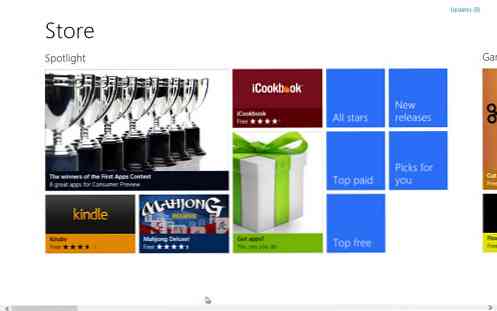
Järeldus
Mõnede põhiliste muudatustega saate oma eelistusi järgides juba oma Metro Start ekraani kohandada. Ehkki toote käivitamisel ei pakuta piisavalt palju võimalusi, olen ma päris kindel, et paremaks kohandamiseks on rohkem näpunäiteid ja nippe.




